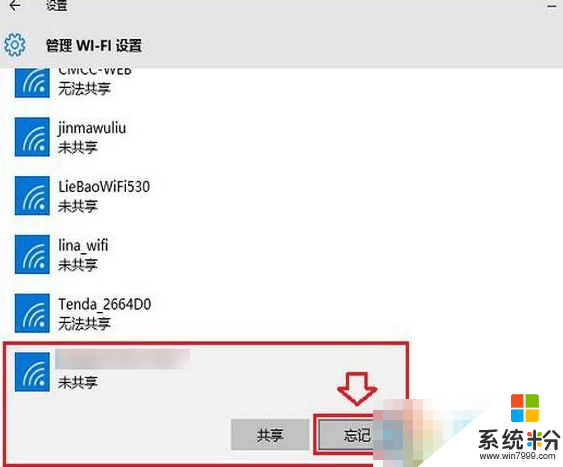win10笔记本wifi无法连接到网络怎么解决
发布时间:2016-06-28 15:05:40 浏览数:
用户自己使用升级到win10系统后,发现笔记本wifi无法连接到网络,这是怎么回事?要怎么解决这个问题?下面小编就跟大家说说win10笔记本wifi无法连接到网络怎么解决,有需要的用户可以看看设置的步骤。

win10笔记本wifi无法连接到网络的解决方法:
1、按下“Win+I”组合键呼出“设置”界面,点击“网络和Internet”;
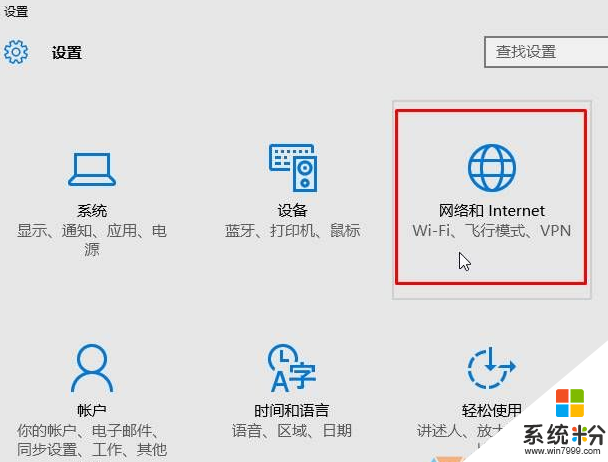
2、在“网络和INTERNET”界面左侧点击“WLAN”,在右侧往下移动,找到并点击“管理 WI-FI 设置”;
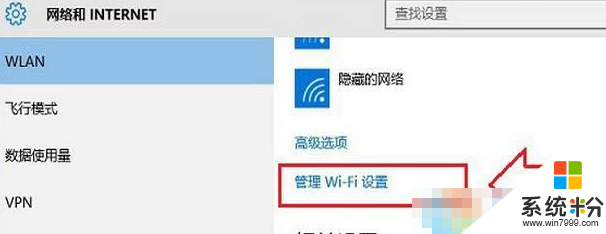
3、找到无法连接的Wifi信号,点击,然后点击“忘记”,然后重新搜索Wifi连接,输入新密码即可。